m4800拆机图文解说(1)
清华同方拆机图之欧阳地创编

我们直入主题,拿掉电池之后,整个D面的螺丝位便一览无余螺丝不多,除去小盖板上的三颗以及电池仓内固定屏轴的4颗(左右各两颗)之外,整个D面只有5颗螺丝在支撑这是拆下D面小盖板之后的样子左下是硬盘——银闪闪的金属皮啊~中间偏上的是2条内存,2x2G的三星条。
中间偏下是无线网卡,半高的,在上面我没有找到型号的明确标识内存和无线网卡特写无线网卡插座,这里可以看到,这个机器很特别,没有找到传统的天线,而是集成了在主板上,那两个小卡口就是平时我们看到的天线的接头。
时间:2021.03.04 创作:欧阳地现在我们回到C面,拆解键盘。
键盘除了靠近腕托部分是卡在机器C面的之外,在上侧共有4个小卡爪,轻轻用银行卡就可以打开。
卡爪特写好了,现在我们就可以掀起键盘,看到C面内部了,这里我把键盘竖起来,可以看到,键盘的数据排线接口。
轻轻抬起接口的压板,键盘就可以拿下来了。
接着上面的说,现在我们就可以沿着CD面的缝隙,用卡一点一点的划开,因为是卡扣式的么,所以用力要温柔。
好了,现在C面就可以彻底摘下来了这里可以看到,主板上贴满了隔热胶布——其实也挺防灰的这个呢,是触摸板,嘿,挺简单的吧这张照片是右声道的喇叭,其实看样子猜测音质应该是不错的这是左侧喇叭风扇特写,实际运行起来挺安静,拜此风扇所赐再来看看主板这是从主板引出的USB的接口哈,这是除去了主板的D面内部~~下面,我就可以看到主板的真面目了!主板概貌,其实设计的还是比较周正的,很规整。
上面的单独的被动散热片下面是南桥中间的短热管下面是i3的cpu右下是显卡散热器特写,与风扇貌似一个品牌从这个角度我们还能看到2颗显存颗粒散热器还是不错的!这是cpu,i3~显卡,从这里我们就可以看到完整的4颗显存颗粒了,来自现代——其实还有4颗,位于主板另一面,组成了8颗的2G阵容。
强大!这里就是了——最后那点胶布实在粘得很紧,大家就凑合看看露出来的哪一小丁丁吧~嘿~cpu和南桥的合影南桥芯片——这一个东东能成为芯片“组”么。
笔记本各个部件拆解详细教程

图文并茂!笔记本各个部件拆解详细教程{Y}年{M}月{D}日来源:IT168 编辑:洋溢【我要评论】拆卸笔记本电脑是有风险的,几乎每一个品牌都会提醒你,因自行拆卸造成的故障均不保修范围内。
这是因为笔记本电脑体积小巧,构造非常精密,如果贸然拆卸,很可能会导致笔记本电脑不能工作或者损坏部件。
但是学会拆卸笔记本电脑也有好处,第一它可以帮助你判断笔记本电脑的质量。
笔者拆过一些笔记本电脑,但凡一线品牌的笔记本电脑,内部总是整整齐齐,各种部件和走线都透着精致,而其他一些品牌,要么连线飞渡南北,要么做工粗糙。
质量的高下,由此可见一斑。
第二通过拆卸笔记本电脑,了解笔记本的结构,有助于打破对笔记本电脑的神秘感。
笔记本需要简单的升级或者遇到一些小故障,就不必假手于人。
另外拆开笔记本电脑后,你就会发现它虽然精密,但是在结构上与台式机并无二致,如果里面的各种部件能够在市场上出售,相信自己组装一台笔记本电脑绝对不是难事。
拆机前的准备工作——收集资料如果你对要拆的这款笔记本了解的并不多,拆解前,首先应该研究笔记本各个部件的位置。
建议先查看随机带的说明手册,一般手册上都会标明各个部件位置的标明。
少数笔记本厂商的官方网站,提供拆机手册供用户下载,这些手册对拆机有莫大的帮助。
拆机前的准备工作——看懂标识符在拆机前,我们还要了解下笔记本底部的各种标识符,这样想拆下哪些部件就能一目了然!先上一张Pavilion tx1000的底部图片作示例,点击图片查看大图只要拨动电池标识边上的卡扣,就可以拆卸电池固定光驱的螺丝,拧下后才可以拆卸光驱某些光驱是卡扣固定,只要扳动卡扣就可以拆卸光驱。
此类光驱多支持热揷拔,商用笔记本多支持此技术内存标识,通常内存插槽有两颗螺丝固定需要注意的是,不带内置无线网卡的笔记本是不会有这标示的硬盘标识某些笔记本的键盘是用螺丝固定的,需要拧下底部的螺丝才能拆卸[NextPage]笔记本电脑尽管部件繁多,但固定方式不外乎两种。
精确到每颗镙丝,IBM ThinkPad笔记本电脑完全拆机手册
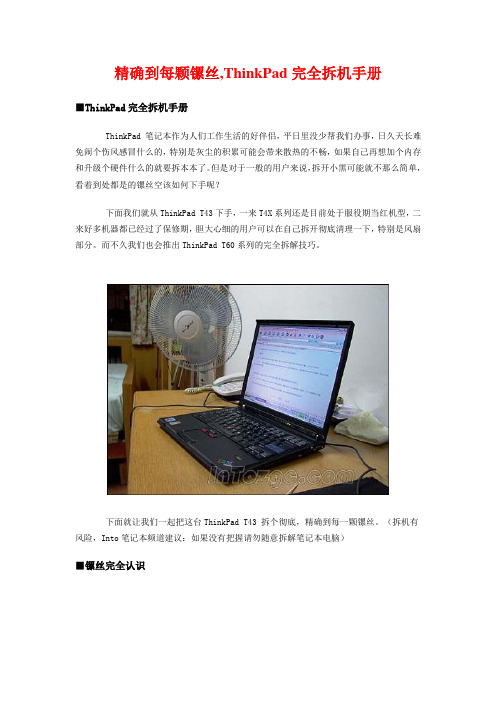
精确到每颗镙丝,ThinkPad完全拆机手册■ThinkPad完全拆机手册ThinkPad 笔记本作为人们工作生活的好伴侣,平日里没少帮我们办事,日久天长难免闹个伤风感冒什么的,特别是灰尘的积累可能会带来散热的不畅,如果自己再想加个内存和升级个硬件什么的就要拆本本了。
但是对于一般的用户来说,拆开小黑可能就不那么简单,看着到处都是的镙丝空该如何下手呢?下面我们就从ThinkPad T43下手,一来T4X系列还是目前处于服役期当红机型,二来好多机器都已经过了保修期,胆大心细的用户可以在自己拆开彻底清理一下,特别是风扇部分。
而不久我们也会推出ThinkPad T60系列的完全拆解技巧。
下面就让我们一起把这台ThinkPad T43 拆个彻底,精确到每一颗镙丝。
(拆机有风险,Into笔记本频道建议:如果没有把握请勿随意拆解笔记本电脑)■镙丝完全认识T4X的架构是完全一样的,也就是说.接口.布局.功能键.镙丝.等所有构造都是完全一样的,因此下面的图片适合所有IBM T4X全系列机型!在进行拆机之前,我们有必要把T43上面的各个镙丝认识一下,详细情况请见上图这些是机器所有的镙丝,如果大家再拆完以后再装的时候不知道具体某个镙丝应该在哪个位置的话,很容易会多几个镙丝,或者几个镙丝位置上错了,把外壳打穿了这点一定要注意,下面会详细介绍。
■底壳详细分析下面我们就要开始拆喽,先把T43翻过来,让我们一起认识一下镙丝的位置:(要是看不清图的别忘记点击放大哦)镙丝详细介绍:1.最大号镙丝为最整个机器中最长的镙丝,镙丝穿过机器骨架,直接拧到U形筐上面了,整个机器总共有2个最大号镙丝!2.电池锁扣电池锁扣有2个,拔电池的时候将两个锁扣往右边拨动,然后电池就能轻松取下,平时两个锁扣最好都锁上,不然电池松动的间隙比较大!3.锁光驱镙丝这个镙丝出厂的时候没有上在机器上,而是放在说明书的袋子里面,这个镙丝是六棱的,镙丝刀不好找,一般没必要上上去,如果上上去的话光驱就拔不下来了,有时候因为颠簸震动机器认不到光驱,将光驱重新插拔就可以认到了!4.内存槽镙丝背面哪个是个内存槽,如果想加再机器另外加条内存拆这个一个镙丝即可将内存盖子打开,T4X总共2个内存槽,键盘下面一个,机器后面一个,机器后面哪个是方便客户自己加内存的!5.三号键盘镙丝如果想换键盘下面的内存,或者加装蓝牙模块,或者加装无线模块,或者拆扳子必须拆键盘了,锁键盘的镙丝为3号镙丝,总共4颗镙丝锁着键盘,将4个3号镙丝拧下后,将键盘往上推,然后键盘就下来了!6.三号镙丝这个镙丝规格同锁键盘的镙丝是一样的,3号镙丝机器背面有3颗,这3颗镙丝分别锁着左边条形骨架,就是风扇散热孔那里哪个,下面的2个3号是锁在喇叭上面的。
清华同方拆机图之欧阳科创编

我们直入主题,拿掉电池之后,整个D面的螺丝位便一览无余螺丝不多,除去小盖板上的三颗以及电池仓内固定屏轴的4颗(左右各两颗)之外,整个D面只有5颗螺丝在支撑这是拆下D面小盖板之后的样子左下是硬盘——银闪闪的金属皮啊~中间偏上的是2条内存,2x2G的三星条。
中间偏下是无线网卡,半高的,在上面我没有找到型号的明确标识内存和无线网卡特写无线网卡插座,这里可以看到,这个机器很特别,没有找到传统的天线,而是集成了在主板上,那两个小卡口就是平时我们看到的天线的接头。
时间:2021.02.05 创作:欧阳科现在我们回到C面,拆解键盘。
键盘除了靠近腕托部分是卡在机器C面的之外,在上侧共有4个小卡爪,轻轻用银行卡就可以打开。
卡爪特写好了,现在我们就可以掀起键盘,看到C面内部了,这里我把键盘竖起来,可以看到,键盘的数据排线接口。
轻轻抬起接口的压板,键盘就可以拿下来了。
接着上面的说,现在我们就可以沿着CD面的缝隙,用卡一点一点的划开,因为是卡扣式的么,所以用力要温柔。
好了,现在C面就可以彻底摘下来了这里可以看到,主板上贴满了隔热胶布——其实也挺防灰的这个呢,是触摸板,嘿,挺简单的吧这张照片是右声道的喇叭,其实看样子猜测音质应该是不错的这是左侧喇叭风扇特写,实际运行起来挺安静,拜此风扇所赐再来看看主板这是从主板引出的USB的接口哈,这是除去了主板的D面内部~~下面,我就可以看到主板的真面目了!主板概貌,其实设计的还是比较周正的,很规整。
上面的单独的被动散热片下面是南桥中间的短热管下面是i3的cpu右下是显卡散热器特写,与风扇貌似一个品牌从这个角度我们还能看到2颗显存颗粒散热器还是不错的!这是cpu,i3~显卡,从这里我们就可以看到完整的4颗显存颗粒了,来自现代——其实还有4颗,位于主板另一面,组成了8颗的2G阵容。
强大!这里就是了——最后那点胶布实在粘得很紧,大家就凑合看看露出来的哪一小丁丁吧~嘿~cpu 和南桥的合影南桥芯片——这一个东东能成为芯片“组”么。
precision-m4800-用户拆机手册-简体中文-workstation_Owner's Manual_zh-cn
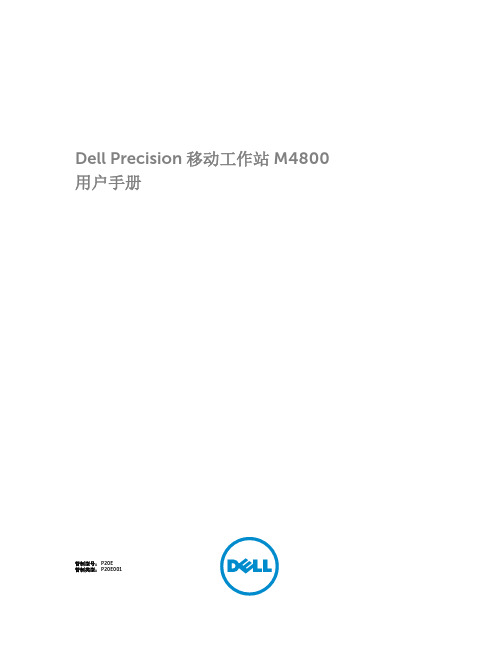
Dell Precision 移动工作站 M4800用户手册管制型号: P20E管制类型: P20E001版权所有© 2015 Dell Inc. 保留所有权利。
本产品受美国、国际版权和知识产权法律保护。
Dell™和 Dell 徽标是 Dell Inc. 在美国和/或其他司法管辖区的商标。
所有此处提及的其他商标和产品名称可能是其各自所属公司的商标。
2013 - 08Rev. A00目录1 拆装计算机 (6)拆装计算机内部组件之前 (6)建议工具 (7)关闭计算机电源 (7)拆装计算机内部组件之后 (8)2 卸下和安装组件 (9)系统概览 (9)内部视图—背面内部视图—正面 (9)卸下安全数字 (SD) 卡 (10)安装 SD 卡 (10)卸下 ExpressCard (11)安装 ExpressCard (11)取出电池 (11)安装电池 (12)卸下微型用户识别模块 (SIM) 卡 (12)安装微型用户识别模块 (SIM) 卡 (13)卸下键盘装饰条 (13)安装键盘装饰条 (13)卸下键盘 (14)安装键盘 (16)卸下基座盖 (17)安装基座盖 (19)卸下主内存 (19)安装主内存 (19)卸下次内存 (19)安装次内存 (20)卸下光盘驱动器 (20)安装光盘驱动器 (21)卸下硬盘驱动器 (22)安装硬盘驱动器 (23)卸下无线局域网 (WLAN) 卡 (23)安装无线局域网 (WLAN) 卡 (23)卸下无线广域网 (WWAN) 卡(可选) (23)安装无线广域网 (WWAN) 卡(可选) (24)卸下处理器风扇 (24)安装处理器风扇 (25)3卸下视频卡风扇 (25)安装视频卡风扇 (26)取出币形电池 (26)安装币形电池 (27)卸下掌垫 (27)安装掌垫 (29)卸下 ExpressCard 模块 (30)安装 ExpressCard 模块 (31)卸下处理器散热器 (32)安装处理器散热器 (32)卸下处理器 (33)安装处理器 (33)卸下视频卡散热器 (34)安装视频卡散热器 (35)卸下视频卡 (36)安装视频卡 (36)卸下输入/输出 (I/O) 板 (37)安装 I/O 板 (38)卸下开关板 (38)安装开关板 (39)卸下统一安全集线器 (USH) 板 (39)安装 USH 板 (40)卸下显示屏部件 (40)安装显示屏部件 (43)卸下铰接护盖 (43)安装铰接护盖 (44)卸下系统板 (44)安装系统板 (47)卸下电源连接器端口 (48)安装电源连接器端口 (49)卸下显示屏挡板 (49)安装显示屏挡板 (50)卸下显示屏面板 (51)安装显示屏面板 (54)卸下摄像头 (54)安装摄像头 (54)3 系统设置程序 (56)引导顺序 (56)导航键 (56)系统设置程序选项 (57)更新 BIOS (66)4系统密码和设置密码 (67)设定系统密码和设置密码 (67)删除或更改现有系统密码和/或设置密码 (68)4 Diagnostics(诊断程序) (69)增强型预引导系统评估 (ePSA) 诊断程序 (69)5 排除计算机故障 (70)设备状态指示灯 (70)电池状态指示灯 (70)技术规格 (71)6 联系 Dell (78)联系 Dell (78)51拆装计算机拆装计算机内部组件之前遵循以下安全原则有助于防止您的计算机受到潜在损坏,并有助于确保您的人身安全。
Dell灵越InspironM4040、N4050官方拆机图解

戴尔Dell 灵越InspironM4040/14-N4050官方拆机图解5.滑动电池,并将其提离电池槽。
警告:小心操作。
警告:7.将键盘提离计算机。
警告:5.从内存模块连接器中卸下内存模块。
3.拧下将掌垫部件固定至计算机基座的八颗螺钉。
拧下掌垫部件上的三颗螺钉。
警告:警告:7.使用塑料划片,小心地将掌垫部件撬起,然后轻轻地将其从计算机基座中取出。
8.将掌垫部件提离计算机基座。
8.将电源按钮板及其电缆提离掌垫。
6.拧下将硬盘驱动器支架固定至硬盘驱动器的两颗螺钉。
7.将硬盘驱动器支架提离硬盘驱动器。
将小型插卡提离系统板连接器。
警告:详细信息,请参阅计算机附带的安全信息中的c.从计算机基座上的电池槽中释放币形电池。
b.将币形电池从系统板上的电池槽中提出。
7.拿住 USB 板的一角将其提起,然后从计算机基座上的插槽中释放 USB 板连接器。
6.将冷却部件提离计算机。
要松开 ZIF警告:肤上的油脂会降低散热垫的导热功能。
警告:块上的插针。
3.拧下将铰接护盖固定至计算机基座的两颗螺钉。
5.将铰接护盖从计算机基座上撬起。
10.拧下将显示屏部件固定至计算机基座的两颗螺钉。
11.将显示屏部件提离计算机基座并卸下显示屏部件。
警告:4.卸下显示屏挡板。
8.拧下将显示屏面板支架固定至显示屏面板的四颗螺钉(一边两颗)。
拿住系统板的一角将其提起,然后从计算机基座上的插槽中释放系统板连接器。
注:不同。
M4800 拆机图文解说

1、M4800 螺丝主要是4中:硬盘螺丝4个最粗的。
剩下3中就是
M2x3、M2.5x5(最多的)、M2。
5x8(最少的) 有的机器上是用字母表示的。
自己注意下。
2、取下电池。
用力推开开关,电池会弹起来,用手抠出来就行了.
3、如图取下两颗螺丝后,用力向箭头方向推,就可以拿下后盖。
3、后盖打开后可以把所有的十字螺丝去下来。
风扇、内存、光驱、无线网卡、WWAN卡拿下来了。
(一定要把所有十字螺丝取下来,不
然C壳等下就去不下来)
4、取硬盘:
5、取键盘框和键盘;
先把靠屏那边抬起来,再左右两边抬起来.(都是卡扣,没有螺丝的)
键盘框拿下来后,螺丝取掉。
从螺丝这边抬起来,键盘就只有左右两边卡扣了,下面有一条键盘连接线.(如下图)先把白色的卡扣轻轻打开,再拿出线.
6、取C壳(如图螺丝和连接线都取掉)注:带指纹的有两条线在电
池旁边要拿掉。
我取C壳是从两个圆孔的地方往上提的,大拇指伸进圆孔,剩下4指靠左右两边按着,大拇指往上抬。
装回去的时候要先把有两个缺口的外边装好对齐,再往下盖;
7、取CPU 和显卡:这两个都好取,打开螺丝就行了。
螺丝在散
热片上取不下来的,最好对角松开,锁的时候也是对角锁的。
锁CPU的时候一定要锁紧,转到底。
最后装机要注意的几个点:
1、CPU要锁紧;
2、插显卡和内存的时候,注意插好;
3、装好CPU和显卡散热片,插好内存,先点亮机器,再装其他
的壳。
(也可以先不装C壳,装好风扇,硬盘进系统用鲁大师测好温度,再装其他壳)。
三星R470,R480笔记本拆机清灰图文教程
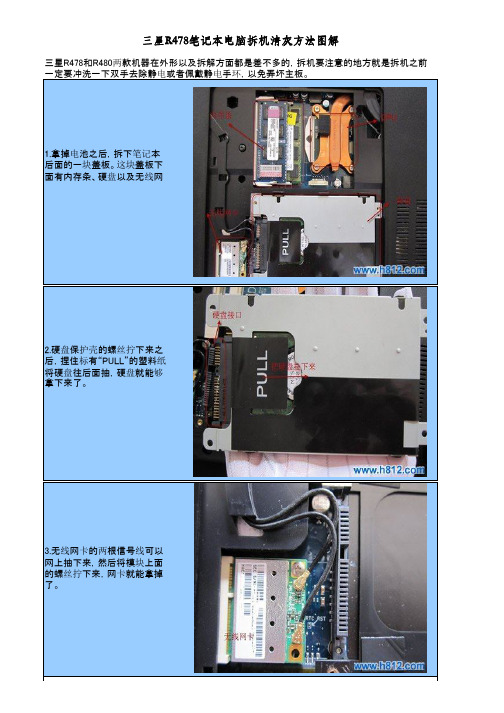
三星R478笔记本电脑拆机清灰方法图解
1.拿掉
电池之后,拆下
笔记本后面的一
块盖板。
这块盖板下面有内存条、硬盘以及无线网
2.硬盘保护壳的螺丝拧下来之后,捏住标有“PULL”的塑料纸将硬盘往后面抽,硬盘就能够拿下来了。
3.无线网卡的两根信号线可以网上抽下来,然后将模块上面的螺丝拧下来,网卡就能拿掉了。
三星R478和R480两款机器在外形以及拆解方面都是差不多的,拆机要注意的地方就是拆机之前一定要冲洗一下双手去除静电或者佩戴静电手环,以免弄坏主板。
4.内存条旁边有颗螺丝是固定光驱的,直接松开,光驱就能够抽出去了。
然后将笔记本背面的所有螺丝全部卸下来,开始拆正面。
5.键盘周围有一些卡子,用平口螺丝刀将每个卡扣都拨开就能取下键盘了,记住键盘还有排线连接主板,是需要松开的。
6.键盘拿下来之后,拧掉键盘下面的壳子上面的螺丝,抽掉触摸板排线,然后用拨片划开C、D壳,将C 壳拆下来,有些地方有卡扣的话用力一定要均匀。
(整理自互联网) 21-Aug-2013
8.主板上面有些螺丝旁边
是有白色箭
头标记的,
这是表示这可螺丝是将主板固定在D 壳上面的,需要拧下来。
9.主板取下来之后,风扇就可以简单的拿下来进行清洁了。
7.C 壳拿下来之后就能够看见主板了,主板上面有屏线、外接小板线、外接USB接口线以及电源线都是需要拆下来的,并且还有一下螺丝也是需要拧下来的。
笔记本的拆装(图解)-1

笔记本的拆装(图解)-1对于笔记本电脑维修工作人员来说,拆机是笔记本电脑维修的第一步,也是很重要的一步。
因为笔记本电脑与台式电脑有着本质的区别,就算是同一个品牌,它的机型不同,外观及内部结构也是不同的,也并没有一个统一的标准来规范。
笔记本电脑的集成度非常高,内部的元器件也非常精密,如果在拆装过程中稍有疏忽便会造成很严重的后果。
鉴于拆装机的重要性,我们下面就针对IBM最经典的T40系列机型的拆装做一个介绍。
1. 笔记本电脑电池的拆卸在笔记本电脑的拆卸过程中,我们要做的第一步就是要把电池取掉,这样避免了带电作业的危险性。
具体步骤如图所示。
把电池锁定开关拨到朝“1”所示的位置。
此主题相关图片如下:按图所示把另一电池锁拨到“2”所示的方向,手握住电池朝“3”箭头所示方向拖出就可以了。
此主题相关图片如下:2. 笔记本电脑光驱的拆卸如图所示,把小开关向“1”所示方向推去时光驱拖钩就会向“2”所示方向弹出,然后向弹出的方向拉伸即可。
此主题相关图片如下:如图所示,这时光驱已经出来一半了,拖住光驱的底部向“3”所示方向平行拖出即可。
此主题相关图片如下:3. 笔记本电脑硬盘的拆卸如图所示,先取掉固定硬盘的螺丝如“1”所示。
此主题相关图片如下:如图所示,把笔记本电脑打开,成半开状态。
双手向“2”所示的方向拖出。
此主题相关图片如下:4. 笔记本电脑扩展内存的拆卸如图所示,打开内存盖螺丝“1”,拖起有螺丝的一端向“2”方向抬起即可。
此主题相关图片如下:如图所示,打开内存插槽盖后,把内存两边的卡子按照“3”所示方向分开。
按照“4”所示的方向取出内存此主题相关图片如下:5. 笔记本电脑键盘的拆卸如图所示,把图中“1”所示的4条螺丝拧掉。
此主题相关图片如下:如图所示,按照“2”所示的方向向前推键盘即可,使键盘松落。
男人泡妞的七大误区一、总以为丑女好泡我在我过去的文章中曾经说过我有一位大学同学,因为自身条件很不好,所以他就去泡全校最丑的一位女生,结果泡了大半年也没泡到,遭到对方N次地拒绝,并被很多人嗤之以鼻。
爱国者m80拆机图片和顺序

爱国者m80拆机图片和顺序
1、从耳机插座那边用细拨片插入慢慢撬开
2、拆开图:借用佳的美e82hd图片(网上有拆机顺序)
注:试显示屏时只需拆下原显示屏背光板电源线和显示排线插入新的(不撕贴膜),焊上电池底线,按开机键即可
较清楚
松脱拍先后,拆下螺钉(约7~8颗),即可拆下主板边框,按键板、wifi天线直接在主板边框上,接口板是单独的,可不拆,取下电池(电池是用2条双面胶粘在显示屏背光板上的),可用薄纸片插入电池和背光板之间划开),拆下屏幕,完成解体。
德尔(Dell)精度(Precision)M4800移动工作站产品详情说明书
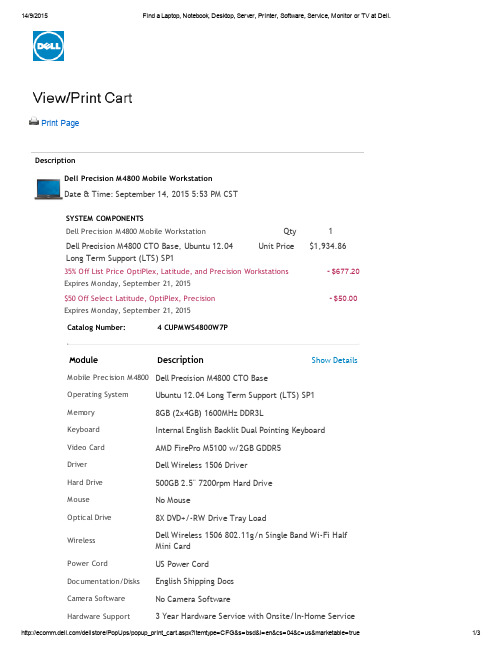
Print PageDescriptionDell Precision M4800 Mobile WorkstationDate & Time:September 14, 2015 5:53 PM CSTSYSTEM COMPONENTSDell Precision M4800 M obile Workstation Qty1Dell Precision M4800 CTO Base, Ubuntu 12.04Long Term Support (LTS) SP1Unit Price$1,934.8635% Off List Price OptiPlex, Latitude, and Precision WorkstationsExpires M onday, September 21, 2015-$677.20$50 Off Select Latitude, OptiPlex, PrecisionExpires M onday, September 21, 2015-$50.00 Catalog Number: 4 CUPMWS4800W7PModule Description Show DetailsM obile Precision M4800Dell Precision M4800 CTO BaseOperating System Ubuntu 12.04 Long Term Support (LTS) SP1M emory8GB (2x4GB) 1600MHz DDR3LKeyboard Internal English Backlit Dual Pointing KeyboardVideo Card AMD FirePro M5100 w/2GB GDDR5Driver Dell Wireless 1506 DriverHard Drive500GB 2.5" 7200rpm Hard DriveM ouse No MouseOptical Drive8X DVD+/-RW Drive Tray LoadWireless Dell Wireless 1506 802.11g/n Single Band Wi-Fi Half Mini CardPower Cord US Power CordDocumentation/Disks English Shipping DocsCamera Software No Camera SoftwareHardware Support 3 Year Hardware Service with Onsite/In-Home ServiceServices After Remote DiagnosisSystems M anagement No Out-of-Band Systems Management Resource DVD No Resource DVDPalmRest Smart Card onlyPlacemat No Quick Reference GuideRFID Label No RFID LabelCanada Ship Options US No Canada Ship ChargePrimary Battery6-cell (65Wh) Primary Battery Additional Battery No Additional BatteryM obile Broadband No Mobile BroadbandChassis Options Smartcard Reader Base (Non FIPS) for HD/FHD/UHD PanelEnergy Star No Energy StarProcessor Intel® Core™ i7-4710MQ Processor (Quad Core2.50GHz,3.50GHz Turbo, 6MB 47W, w/HD Graphics 4600)Dell Data Protection|Encryption SecuritySWNo DDPE Encryption SoftwareOptical Bay Hard Drive No Optical Bay Hard DriveBack Cover Back cover for FHD panel no WiGig Camera Camera and microphone for HD+/FHD panels Display Adapters No AccessoriesDell Data Protection | Endpoint Security Suite No Dell Data Protection | Endpoint Security Suite SoftwareOptical Software No Optical Software Secondary Hard Drive No Additional Hard Drive Label Regulatory LabelProcessor Branding Intel® Core™ i7 Processor LabelLCD 15.6" UltraSharp FHD(1920x1080) Wide View Anti-Glare LED-backlit with Premium Panel GuaranteeOffice ProductivitySoftwareNo Productivity SoftwareNon-M icrosoftApplication SoftwareDell Applications for N-Series Raid Connectivity NO RAIDProtect your new PC No Security SoftwarePower Supply180W AC AdapterSHIPPING MIX SHIP Config (DAO)Operating SystemNot IncludedRecovery OptionsDell Backup & Recovery No Dell Backup & RecoveryTransportation fromStandard shipmentODM to regionTOTAL: $1,207.66Total PriceSub-total$1,207.66Shipping & Handling1--Tax--Total Price2--In the event that you are subject to a taxholiday, you will not be charged tax.Learn More© 2015 Dell Regulatory Compliance Terms of Sale Unresolved Issues Privacy Ads & EmailsDell Recycling Contact Site M ap Visit ID FeedbackProductsPricing, specifications, availability and terms of offers may change without notice, are not transferable and are valid only for new purchases from this site for delivery in the 50 United States and the District of Columbia. Taxes, fees, shipping, handling and any applicable restocking charges extra, vary and are not subject to discount. This site and offers contained herein valid only for end users and not for resellers and/or online auctions. Dell cannot be responsible for pricing or other errors, omissions, or consequences of misuse of site and its functions. Offers not necessarily combinable. Discounts cannot be retroactively applied. Orders subject to cancellation by Dell. Software and peripherals offers do not apply to software and peripherals in the online system configuration pages (including PowerConnect switches); you must purchase eligible items through the separate Software & Peripherals online store. Limit 5 systems and 5 discounted or promotional products per customer. If items purchased under these promotions are leased, items leased will be subject to applicable end of leaseoptions or requirements.If you have a separate purchase agreement with Dell the terms and conditions in that agreement are not applicable to purchases of ink, toner or other printer supplies made by you via /supplies; all such sales are subject to Dell's Terms and Conditions of Sale located at /terms, except for the provision(s) regarding separate purchase agreements.All other sales are subject to Dell's Terms and Conditions of Sale located at /terms.snCM09。
电脑拆卸

首先要做的就是把电池和电源都拆掉,然后将固定键盘的几个螺丝拆开,如下图,(键盘螺丝孔旁边有标志的)其次就是拆解前将NC6400的蓝牙位置后盖拆开可以看到这款NC6400是不带蓝牙模块的,所以你可以自己买一个蓝牙适配器当然还有拿一根蓝牙数据线,因为不带蓝牙配置的笔记本是不自带蓝牙线的,需要自己购买,所以NC6400的蓝牙就包含了蓝牙适配器以及数据线拧开背面固定键盘螺丝后看到键盘正面位置有很多类似下面扣,我们往身体方向扣,就能打开了,然后将键盘从上往下打开看到我们已经拆解开NC6400笔记本的键盘了虽然是台二手笔记本,这个里面还是非常干净灰尘比较少的,如下图我们将排线小心的取下来,我不太喜欢HP这里的设计,IBM的设计是小红帽和键盘都是一套排线走的数据,而HP 的笔记本的指杆和键盘数据线是分开的,所以安装和拆解不是很方便,下面就是拆解键盘后的NC6400笔记本内部结构,可以看到右上位置还能假装一个SIM卡的3G模块风扇位置的特写下面我们继续拆解,将键盘前面的挡板固定螺丝全部拆卸后,用指甲敲开右边的位置,然后逐渐的打开它挡板上也有不少电路,主要是控制笔记本电源以及声音无线等按键下面这个是它的排线,我们需要将它去掉下面继续将屏幕的排线拆卸掉以及固定NC6400笔记本的屏幕转轴左右边的固定螺丝都全部拧开拧开固定NC6400笔记本屏幕的螺丝后,我们就能将屏幕整个提起来风扇的螺丝也必须拆开,继续将风扇也拆卸下来,这个NC6400真难拆啊,因为C面的壳在这里是被固定了,所以需要拆卸掉才能继续拆下面就能拆开下面的部分了,可以看到里面的一些部件透过缝隙我已经看到蓝牙接口了,但是这样放不进去,因为他的上面有个电路板,虽然有个槽,但是上面的电路板留的槽没有蓝牙模块接口的大,所以也需要将上面这块电路板一起拆卸了这个是已经购买的二手NC6400笔记本的蓝牙模块和数据线,我们马上就要将这个东西加装在NC6400中了NC6400 蓝牙的特写这可真难拆啊,我们需要将上面的一些天线都拆了,才能取出C面蓝牙位置将上面这个电路拆开,上面这个电路主要是PCMI以及读卡器的一些电路已经将这块独立的小板子拆开了,可以看到PCMI的槽下面就是我们今天的主要目的了,将蓝牙的数据线接在上面蓝牙放置也需要小心已经将NC6400笔记本的蓝牙模块安装在主板上了安装好这些东西,准备测试数否安装成功安装不成功不想再拆回去了,我们就这样开机测试NC6400的蓝牙是否正常了这位小帅哥客户准备自己动手测试了提示已经有新硬件了,安装好驱动基本就OK了我们用手机测试,完全OK,以上就是NC6400笔记本加装蓝牙以及拆解全部教程!。
佳能MX398拆机(上)

佳能MX398拆机(上) 拆背后4颗螺丝
拆前面2颗螺丝
拆上的右档板,从先掰两边,再掰下面(注意中间的两个卡扣)
下面是吸墨盒,多余的墨流到这里
图中的螺丝拆掉
再拆左档板
称将前面左边的这块小档板拆开
再掰左档板的两头,掰起后把下面掰开(注意中间的两个卡扣)
把背后的面板轻轻拿掉
左边这颗螺丝也下掉
取掉从左边数起的一共四根屏线,第五根可以不取下掉左上角的地线螺丝
从板子上拨掉这根穿过磁环的线
掰开背后这左右两个卡扣就可以将扫描总成整块的摘下了未完等续……。
Dell灵越InspironMN官方拆机图解精编版

D e l l灵越I n s p i r o n M N官方拆机图解公司标准化编码 [QQX96QT-XQQB89Q8-NQQJ6Q8-MQM9N]戴尔Dell 灵越Inspiron M4040/14-N4050官方拆机图解取出电池1.按照开始之前中的说明进行操作。
2.关闭计算机并将其翻转。
3.将电池锁定闩锁滑至解除锁定位置,直至其卡入到位。
4.将电池释放闩锁滑至解除锁定位置,并按住电池释放闩锁。
5.滑动电池,并将其提离电池槽。
卸下键盘1.按照开始之前中的说明进行操作。
2.取出电池。
请参阅取出电池。
警告:键盘的键帽容易损坏和脱落,装回它们也比较费时。
卸下和处理键盘时,请小心操作。
3.翻转计算机并把显示屏打开到最大程度。
4.使用塑料划片,释放将键盘固定至掌垫的四个卡舌,然后轻轻地向上摇动键盘,直至其脱离掌垫。
警告:板。
7.将键盘提离计算机。
卸下内存模块1.按照开始之前中的说明进行操作。
2.取出电池。
请参阅取出电池。
3.卸下键盘。
请参阅卸下键盘。
警告:为避免损坏内存模块连接器,请勿使用工具来拨开内存模块固定夹。
4.请用指尖小心拨开内存模块连接器两端的固定夹,直至模块弹起。
5.从内存模块连接器中卸下内存模块。
卸下光盘驱动器1.按照开始之前中的说明进行操作。
2.取出电池。
请参阅取出电池。
3.卸下键盘。
请参阅卸下键盘。
4.拧下将光盘驱动器固定至计算机基座的螺钉。
5.使用塑料划片,推动光盘驱动器上的槽口,以将其从光盘驱动器卡盒中释放。
6.将光盘驱动器滑出光盘驱动器卡盒。
卸下掌垫部件1.按照开始之前中的说明进行操作。
2.取出电池。
请参阅取出电池。
3.拧下将掌垫部件固定至计算机基座的八颗螺钉。
4.卸下键盘。
请参阅卸下键盘。
5.拧下掌垫部件上的三颗螺钉。
警告:拉动连接器顶部的塑料卡舌,以避免损坏连接器。
锁,然后拔下电缆。
警告:中取出。
8.将掌垫部件提离计算机基座。
卸下电源按钮板1.按照开始之前中的说明进行操作。
2.取出电池。
IBM腾龙四代硬盘完全拆解

IBM腾龙四代硬盘完全拆解作者: 四川会员马达(2005-06-22 16:09:54)前两天,笔者的IBM腾龙四代60GB硬盘突然坏掉了。
由于硬盘过了保修期,我不打算修理它(因为一般也很难修好),决定响应迪迪的号召,把它拆了写成文章和大家交流。
硬盘的构造硬盘主要由盘片、磁头、盘片转轴及主轴电机、磁头控制器、数据转换器、接口、缓存等几个部分组成。
硬盘中所有的盘片都装在一个旋转轴上,每张盘片之间是平行的,在每个盘片的存储面上有一个磁头,磁头读写数据时与盘片之间的距离比头发丝的直径还小,所有的磁头连在一个磁头控制器上,由磁头控制器负责各个磁头的运动。
磁头可沿盘片的半径方向运动,加上盘片每分钟几千转的高速旋转,磁头就可以定位在盘片的指定位置上进行数据读写操作。
腾龙四代硬盘完全拆解之后的全部零件如图1,零件不多,结构并不复杂。
拆解实战STEP1:首先拧下硬盘正面的十颗六角螺丝,打开上盖后就能看清硬盘内部的全部结构:盘片、磁头控制器、主轴及空气过滤片(图2)。
可以看到,该硬盘采用了3片盘片,3个磁头。
因此,单碟的容量为20GB,每个盘片只采用了一面保存数据。
对于存有重要数据的硬盘,切勿进行此操作!因为一旦打开上盖,盘片接触到外界空气和灰尘,整个硬盘就损坏了。
STEP2:取下硬盘背面固定控制电路板的螺丝,拔下与主轴电机相连的信号排线后,就可以轻松取下控制电路板(图3)。
硬盘的控制电路板大多采用贴片式元件焊接,包括主轴调速电路、磁头驱动与伺服定位电路、读写电路、控制与接口电路等。
在电路板上还有一块高效的单片机 ROM 芯片,其固化的软件可以进行硬盘的初始化,执行加电和启动主轴电机,加电初始寻道、定位以及故障检测等。
在电路板上还安装有容量不等的高速缓存芯片。
可以看见电路板上有单片机ROM芯片、缓存芯片和读写通道芯片(图4)。
STEP3:分别取下定位卡子、磁头控制器芯片的螺丝,取下定位卡子,再把磁头臂轻轻滑出轨道,就可以取下整个磁头控制器(图5、6)。
- 1、下载文档前请自行甄别文档内容的完整性,平台不提供额外的编辑、内容补充、找答案等附加服务。
- 2、"仅部分预览"的文档,不可在线预览部分如存在完整性等问题,可反馈申请退款(可完整预览的文档不适用该条件!)。
- 3、如文档侵犯您的权益,请联系客服反馈,我们会尽快为您处理(人工客服工作时间:9:00-18:30)。
1、M4800 螺丝主要是4中:硬盘螺丝4个最粗的。
剩下3中就是M2x3、(最多的)、(最少的) 有的机器上是用字母表示的。
自己注意下。
2、取下电池。
用力推开开关,电池会弹起来,用手抠出来就行了。
3、如图取下两颗螺丝后,用力向箭头方向推,就可以拿下后盖。
3、后盖打开后可以把所有的十字螺丝去下来。
风扇、内存、光驱、无线网卡、WWAN卡拿下来了。
(一定要把所有十字螺丝取下来,不然C壳等下就去不下来)
4、取硬盘:
5、取键盘框和键盘;
先把靠屏那边抬起来,再左右两边抬起来。
(都是卡扣,没有螺丝的)
键盘框拿下来后,螺丝取掉。
从螺丝这边抬起来,键盘就只有左右两边卡扣了,下面有一条键盘连接线。
(如下图)先把白色的卡扣轻轻打开,再拿出线。
6、取C壳(如图螺丝和连接线都取掉) 注:带指纹的有两条线在电池旁边要拿掉。
我取C壳是从两个圆孔的地方往上提的,大拇指伸进圆孔,剩下4指靠左右两边按着,大拇指往上抬。
装回去的时候要先把有两个缺口的外边装好对齐,再往下盖;
7、取CPU 和显卡:这两个都好取,打开螺丝就行了。
螺丝在散热片上取不下来的,最好对角松开,锁的时候也是对角锁的。
锁CPU的时候一定要锁紧,转到底。
最后装机要注意的几个点:
1、CPU要锁紧;
2、插显卡和内存的时候,注意插好;
3、装好CPU和显卡散热片,插好内存,先点亮机器,再装其他的壳。
(也可以先不装C壳,装好风扇,硬盘进系统用鲁大师测好温度,再装其他壳)。
